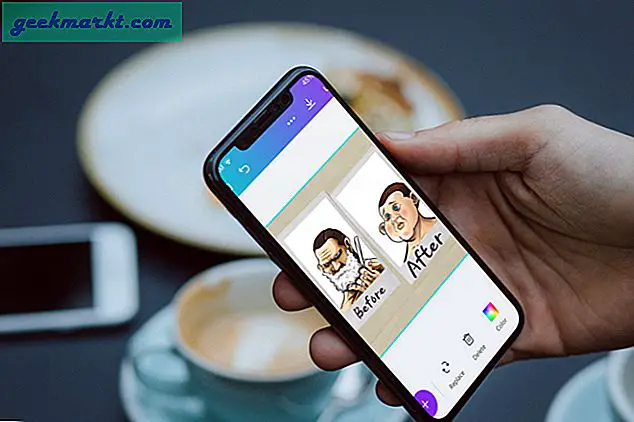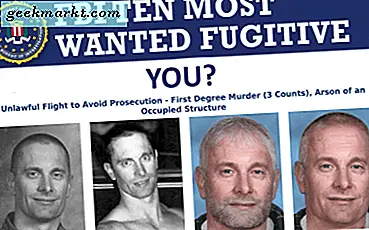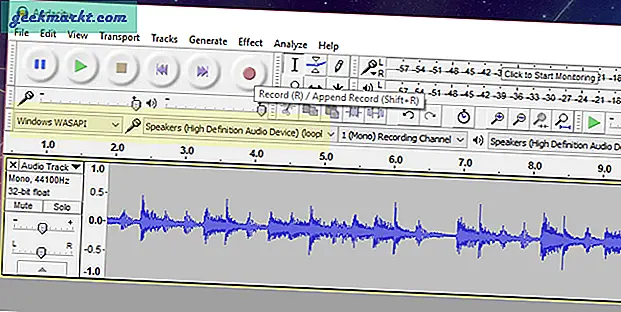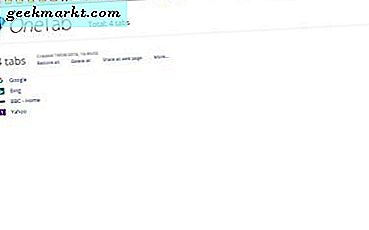
Google Chrome, sekmeleri gruplandırmak için özellikle kapsamlı sekme yönetimi seçeneklerine sahip değildir. Ancak, tarayıcıda çok sayıda sekme açtığınızda, onları biraz daha iyi organize ederseniz kullanışlı olur. Bunlar, Chrome'un sayfa sekmelerini birlikte kullanabileceğiniz birkaç uzantıdır.
dosya
Öncelikle Google Chrome için Dossier uzantısına göz atın. Bu, sayfa sekmelerini gruplandırabileceğiniz en iyi uzantılardan biridir. Dossier to Chrome'a eklemek için bu sayfayı açın, ardından araç çubuğunda aşağıdaki sekme listesini açmak için basabileceğiniz bir Dossier düğmesi bulacaksınız.

Bu, etkin Chrome penceresindeki tüm açık sekmelerin listesini gösterir. Artık seçilen sekmeleri gruplara ayırabilirsiniz. Seçmek için orada listelenen sekmelerden birkaçını tıklayın. Aşağıda gösterildiği gibi gruplandırmak için Paket Sekmeleri düğmesine basın.

Üzerinde listelenen grup için seçtiğiniz tüm sekmelerle yeni bir sekme açılır. Herhangi bir sayfayı, yanındaki bağlantıya tıklayarak açabilirsiniz. Artık bu uzantıları gruplara açık sekmeler düzenlemek için kullanabilirsiniz. Örneğin, aynı web sitesinden açılan tüm sayfa sekmelerini seçebilir ve daha sonra bunları birlikte gruplayabilirsiniz.
Gruplandırılmış sekmeden seçebileceğiniz birkaç seçenek vardır. Grupladığınız tüm sekmeleri hızlı bir şekilde tekrar açmak için Geri Yükleme Sekmeleri düğmesini seçebilirsiniz. Veya sekme grubunu silmek ve içindeki tüm sekmeleri kapatmak için Bu Listeyi Sil'i seçin.
Panoya Kopyala, seçebileceğiniz başka bir kullanışlı seçenektir. Grupta listelenen web sitesi URL'lerini Panoya kopyalamak için bu düğmeye basın. Ardından, URL listesini aşağıdaki gibi bir metin düzenleyicisine yapıştırmak için Ctrl + V tuşlarına basın. Bir belgeye hiper bağlantılar listesi eklemeniz gerekiyorsa, bu seçenek kullanışlı olacaktır.

OneTab
OneTab, dosya ile tamamen aynı değildir. Bu, tüm açık sayfalarınızı tek bir sekmede gruplayan bir uzantıdır. Bunu yaparak, RAM kullanımını büyük ölçüde azaltır. Bu sayfadan Chrome'a ekleyin.
Chrome'a bir kez eklendiğinde, araç çubuğunda bir OneTab düğmesi bulacaksınız. Tarayıcınızda birkaç sayfa sekmesi açın ve ardından o düğmeye basın. Tüm sekmeleri sekme çubuğundan kaldırır ve doğrudan aşağıdaki çekimde olduğu gibi birer grup halinde gruplandırır.

Tüm sekmeler artık burada listeleniyor. Tarayıcıda yeniden açmak için köprülerine tıklayabilirsiniz. Böylece, çoklu sekmeler etkili bir şekilde gruplandırılmıştır.
Artık, tarayıcıda yeni bir sayfa grubu açıp araç çubuğundaki uzantının düğmesine tekrar basarak OneTab sekmesine daha fazla sekme grubu ekleyebilirsiniz. Bu, tüm açık sayfaları aşağıda gösterildiği gibi OneTab sayfasındaki ikinci bir sekme grubuna birleştirir. Bu, artık sekmeleri gruplardan diğerine taşıyabileceğiniz anlamına gelir. Bir sekme grubundan diğerine sol tıklayın ve bir sayfayı sürükleyin.

Bir grup sekmeyi kilitlemek için Diğer… ve Bu sekme grubunu kilitle seçeneğini belirleyin. Ardından, OneTab sekmesinde listelenen sayfaları kilitli gruptan kaldırmadan açabilirsiniz. Bu kilitleme seçeneğiyle, yer imlerine eklenmiş web sitelerinin yeni bir listesini etkin bir şekilde kurabilir ve siteleri spor, yazılım vb.
Sekmelerinizi Gruplandırın
Sekmelerinizi Gruplandır, sekmelerini gruplandırabileceğiniz başka bir uzantıdır. Bu, onu Chrome'a ekleyebileceğiniz uzantının sayfasıdır. Ardından, açık sayfa sekmelerini gruplandırmak için araç çubuğundaki Grup Sekmeleriniz'e basabilirsiniz.
Bu gruplar, aynı web sitesi alanından, tüm arama motoru sonuç sayfalarından ve birkaç saat sonra seçilmeyen etkin sekmelerden sayfa sekmeleri açar. Yani aynı web sitesinden birkaç sayfa açın ve ardından düğmesine basın. Aynı sayfadaki tüm sayfaları aşağıda gösterildiği gibi bir sekmede gruplandıracaktır.

Artık bu sekmeden bir sayfayı köprüden tıklayarak açabilirsiniz. Veya tüm gruplanmış sekmeleri yeniden açmak için Geçerli pencere içindeki tüm bağlantıları aç düğmesine basabilirsiniz. Bunun altında, yeni Google Chrome penceresinde gruplandırılmış sekmeleri açan yeni pencere seçeneğinde tüm bağlantıları aç.
Sekmeler Grubunu sağ tıklayın ve aşağıdaki Ayarlar sekmesini açmak için Seçenek'i seçin. Orada uzantının sekmeleri nasıl gruplandıracağını yapılandırabilirsiniz. Örneğin, sekmeleri yalnızca alanlarına göre gruplandırmak için grup arama sonuçlarını tıklayın ve nadiren kullanılan sekmeler seçeneklerini gruplandırın . 
Sekmeler Outliner
Sekmeler Outliner, sekmeleri gruplamak için başka bir harika sekme yönetim aracıdır. Bu sayfaya gidin ve bu uzantıyı Chrome'a eklemek için + CHRIST TO CHROME düğmesine basın. Ardından pencereyi doğrudan aşağıda açmak için Tabs Outliner düğmesine basabilirsiniz.

Bu, Google Chrome'da açtığınız tüm sekmeleri hiyerarşik bir ağaç biçimiyle gösteren ayrı bir penceredir. Sekme ağaçlarını genişletmek veya daraltmak için soldaki +/- düğmelerini tıklayabilirsiniz. Tarayıcı penceresinde etkinleştirmek için oradaki bir sayfayı çift tıklatın veya Chrome'daki sekmeleri kapatmak için sağdaki X işaretini tıklayabilirsiniz.
Tab Outliner oldukça geniş seçeneklere sahiptir, ancak bizim için en çok ilgi alanlarından biri de Grup (Save Window) . Bu, Chrome'da sekmeleri açık kaydedilmiş ayrı pencerelere gruplandırdığınız bir seçenektir. Bu da kaydedildiği için grupları kaydeder, bunları her zaman Sekme Outliner penceresinden yeniden açabilirsiniz.
İmlecinizi Sekme Outliner penceresinin sol alt köşesine getirerek bu seçeneği seçin. Bu, aşağıdaki fotoğraftaki kutuyu açacaktır. Üzerinde Grup (Pencereyi Kaydet) düğmesini içerir.

Aşağıda gösterildiği gibi Sekme Çıktısı ağacına yeni bir grup eklemek için bu düğmeye basın. Sekme Outliner penceresindeki Chrome sayfa sekmelerini sürükleyip gruba bırakın. Daha sonra, gruptaki tüm sekmeleri içeren ayrı bir Chrome penceresi açmak için Sekme Anahat penceresindeki grup başlığını çift tıklatın.

Grupların başlıklarını düzenlemek için bunları seçin ve ardından kurşun kalem simgesini tıklayın. Bu, aşağıdaki kutudaki metin kutusunu açacaktır. Daha sonra sekme grubu için yeni bir başlık girebilirsiniz. Grupları kaydettikçe, bu, tarayıcınızda birden fazla web sitesi sayfası açmanın hızlı bir yolunu sunar.

Bu uzantıya ait daha fazla bilgi için ? pencerenin sol alt tarafındaki seçenekler panelinde düğmesine basın. Bu, video eğiticilerine hiper bağlantılar da içeren uzantı için hızlı bir rehber açacaktır.
Bunlar Google Chrome için harika sekme yönetim uzantılarından sadece birkaçı. Onlarla açık sayfa sekmelerinizi etkili bir şekilde gruplayabilirsiniz. Tab Outliner, OneTab, Sekmelerinizi ve Dosyalarınızı Gruplandırın, bu sekme gruplarını kaydederken, kullanışlı yer imi araçları da olabilir.